修復(fù)聯(lián)想ThinkPad藍屏死機后無法開機方法
- 2023-06-07 15:27:36 分類:幫助
聯(lián)想ThinkPad藍屏死機后無法開機,先排除是否是硬件故障,如果不是,可以通過重裝系統(tǒng)解決,這篇文章是本站給大家分享的解決方法。

2、下載完成后,打開工具,點擊【接受】;

3、等待準備工作完成;

4、插上不低于8G的U盤;

6、會自動選擇你目前安裝的 Windows 10 操作系統(tǒng)版本,如果要改成其它,如:下載別的語言、體系結(jié)構(gòu),把 【對這臺電腦使用推薦的選項】取消就能修改,沒問題按【下一步】;

7、選擇【U盤】,然后【下一步】;



方法二:U盤安裝系統(tǒng)
前提條件:有可以正常使用的電腦,或已經(jīng)有制作好的啟動U盤。
首先,需要準備
1)8G或以上大小的U盤,白云U盤啟動盤制作工具 (PE特點:1、絕無捆綁任何軟件的啟動盤;2、支持LEGACY/UEFI雙引導(dǎo);3、支持PE自動修復(fù)UEFI+GPT引導(dǎo);4、支持ESD、WIM、GHO等格式一鍵安裝)
2)Windows系統(tǒng)文件[文章教程以安裝ISO格式的Win10 22H2系統(tǒng)為例]
一、U盤啟動盤制作步驟
1、首先,我們在白云一鍵重裝系統(tǒng)官網(wǎng),下載白云U盤啟動制作工具;

2、下載完成之后,打開【白云一鍵重裝系統(tǒng)工具】;
白云一鍵重裝系統(tǒng)是款可以簡單方便的安裝Windows XP/7/8/10/11系統(tǒng),同時完美兼容市面所有主板,并且支持GPT-UEFI一鍵裝機的重裝系統(tǒng)工具,這個軟件主要有重裝系統(tǒng)(純凈系統(tǒng)/原版系統(tǒng)),U盤啟動(U盤模式/本地模式),備份還原(還原系統(tǒng)/備份系統(tǒng))和常用軟件功能。
 3、插入U盤后,點擊【U盤啟動】;
3、插入U盤后,點擊【U盤啟動】;
 4、U盤模式:將普通U盤制作成可啟動的U盤,制作成功后可以在電腦開機時使用啟動快捷鍵或者設(shè)置BIOS進入U盤PE系統(tǒng)進行系統(tǒng)維護或重裝。選擇設(shè)備這里選擇【U盤】,再點擊【制作啟動U盤】;
4、U盤模式:將普通U盤制作成可啟動的U盤,制作成功后可以在電腦開機時使用啟動快捷鍵或者設(shè)置BIOS進入U盤PE系統(tǒng)進行系統(tǒng)維護或重裝。選擇設(shè)備這里選擇【U盤】,再點擊【制作啟動U盤】;
 5、格式化提示,如果U盤有重要數(shù)據(jù)請備份,沒有的話,直接點擊【確定】;
5、格式化提示,如果U盤有重要數(shù)據(jù)請備份,沒有的話,直接點擊【確定】;
 6、選擇準備好的【系統(tǒng)文件】,再點擊【制作啟動U盤+系統(tǒng)】,或者點擊【僅制作啟動U盤】;
6、選擇準備好的【系統(tǒng)文件】,再點擊【制作啟動U盤+系統(tǒng)】,或者點擊【僅制作啟動U盤】;

7、制作啟動U盤(接下來的過程無需您的干預(yù),程序會自動完成安裝的步驟,您可以離開電腦稍作放松);
 8、最后,提示“恭喜你,執(zhí)行成功!”,說明U盤啟動盤制作成功,可以開始安裝系統(tǒng)了;
8、最后,提示“恭喜你,執(zhí)行成功!”,說明U盤啟動盤制作成功,可以開始安裝系統(tǒng)了;
 二、U盤啟動盤重裝Win10系統(tǒng)步驟
二、U盤啟動盤重裝Win10系統(tǒng)步驟
1、以上啟動U盤就制作好了,下面我們需要根據(jù)自己電腦品牌或者主板品牌在下圖找到自己電腦的啟動熱鍵;

2、然后,將白云U盤插入需要重裝系統(tǒng)的電腦,并且開機一直不停點擊上圖中找到的【啟動熱鍵】。然后會進入Boot Menu快速啟動菜單;

3、白云裝機PE下,新電腦按回車選擇【02.啟動Windows_10PE_64位(適合新機器)】,舊電腦按回車選擇【03.啟動Windows_2003PE_64位(適合老機器)】;
注:Legacy方式啟動時有菜單選擇,UEFI方式啟動時自動進入Win10 PE

4、雙擊打開白云PE系統(tǒng)桌面上的【重裝系統(tǒng)】;
 5、打開白云一鍵重裝系統(tǒng)工具,選擇【重裝系統(tǒng)】;
5、打開白云一鍵重裝系統(tǒng)工具,選擇【重裝系統(tǒng)】;
 6、如果安裝的是已經(jīng)準備好系統(tǒng),可以直接切換到【本機系統(tǒng)】選項卡。第一步:選擇準備好的ISO格式Win10 22H2系統(tǒng)鏡像文件;第二步:選擇系統(tǒng)安裝【盤符】,默認C盤,電腦有雙硬盤的情況,一定要選擇正確的盤符;第三步:執(zhí)行【一鍵安裝】,即可開始安裝;
6、如果安裝的是已經(jīng)準備好系統(tǒng),可以直接切換到【本機系統(tǒng)】選項卡。第一步:選擇準備好的ISO格式Win10 22H2系統(tǒng)鏡像文件;第二步:選擇系統(tǒng)安裝【盤符】,默認C盤,電腦有雙硬盤的情況,一定要選擇正確的盤符;第三步:執(zhí)行【一鍵安裝】,即可開始安裝;
 7、還原系統(tǒng)前建議先備份好【C:】盤數(shù)據(jù)!若要繼續(xù)請單擊“確定”,反之單擊“退出”;
7、還原系統(tǒng)前建議先備份好【C:】盤數(shù)據(jù)!若要繼續(xù)請單擊“確定”,反之單擊“退出”;
 8、開始掛載系統(tǒng)鏡像(boot.wim為啟動引導(dǎo)映像,install.wim為系統(tǒng)映像),掛載后選擇【install.wim文件】,然后點擊【確定】;
8、開始掛載系統(tǒng)鏡像(boot.wim為啟動引導(dǎo)映像,install.wim為系統(tǒng)映像),掛載后選擇【install.wim文件】,然后點擊【確定】;
 9、映像文件卷信息,選擇【要安裝的系統(tǒng)版本】,再點擊【確定】;
9、映像文件卷信息,選擇【要安裝的系統(tǒng)版本】,再點擊【確定】;
 10、安裝系統(tǒng)過程,耐心等待即可;
10、安裝系統(tǒng)過程,耐心等待即可;
 11、拔掉U盤,電腦重啟后,Win10系統(tǒng)會自動完成后續(xù)的程序安裝,直到看到桌面,系統(tǒng)就徹底安裝成功了;
11、拔掉U盤,電腦重啟后,Win10系統(tǒng)會自動完成后續(xù)的程序安裝,直到看到桌面,系統(tǒng)就徹底安裝成功了;

拓展知識:Win10開機提示W(wǎng)in32錯誤報告拒絕訪問解決方法
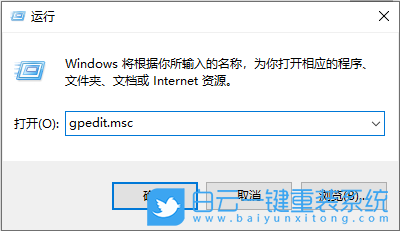
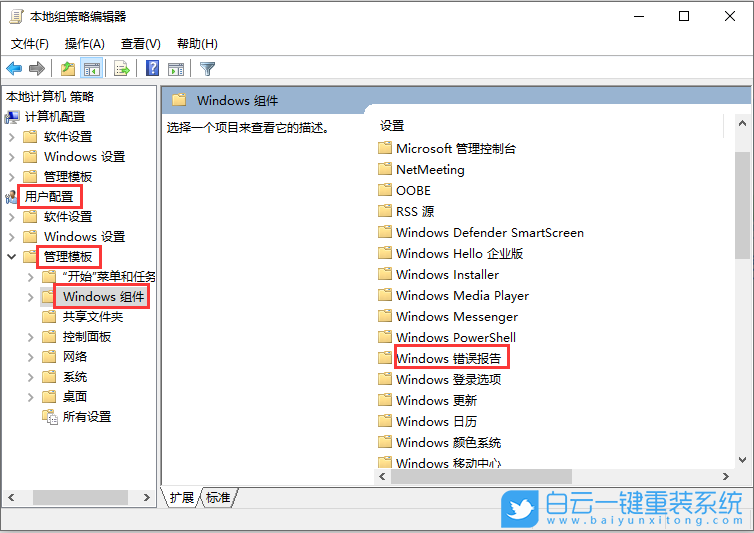
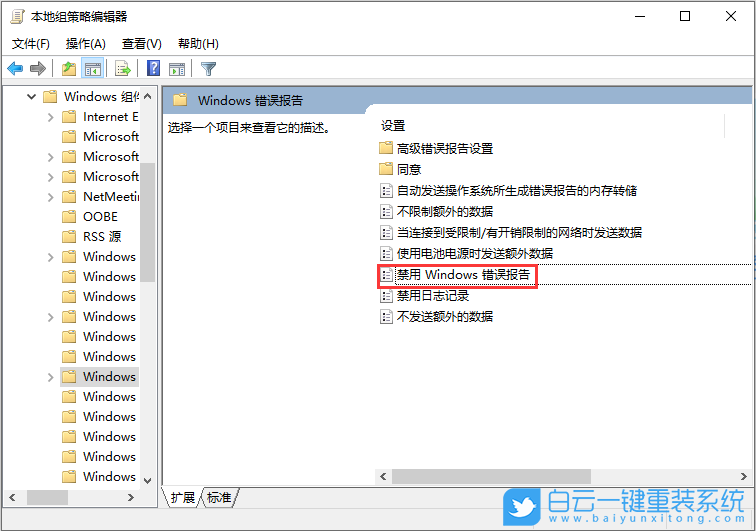
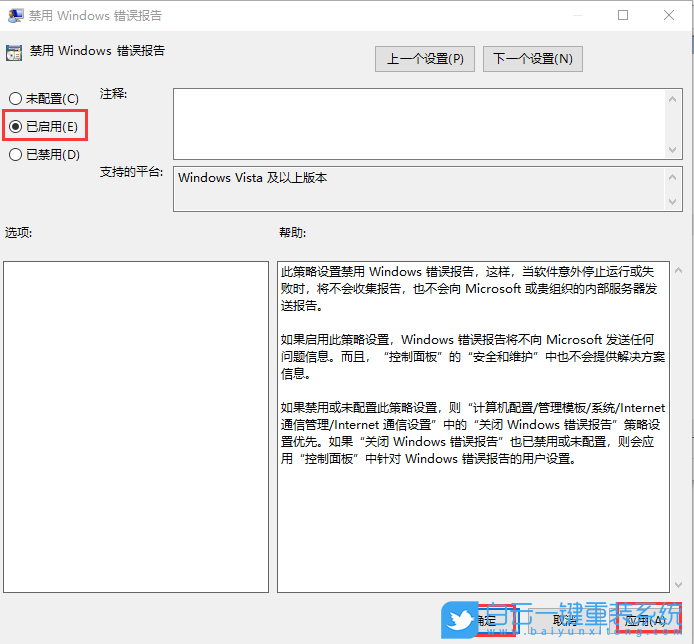
方法二:
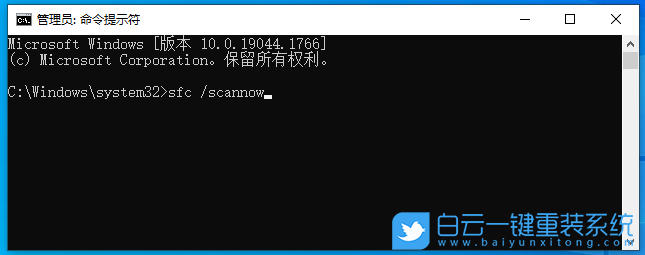
命令提示符中,輸入并按回車執(zhí)行【DISM /Online /Cleanup-Image /CheckHealth】命令,該命令可以用來修復(fù)Windows系統(tǒng)鏡像、安裝程序、恢復(fù)程序和PE系統(tǒng)
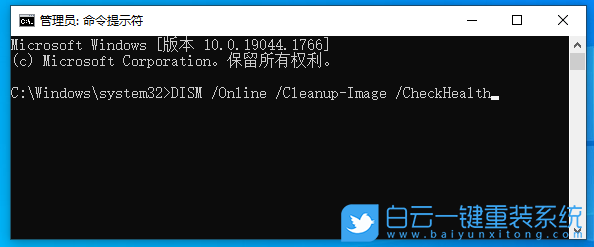
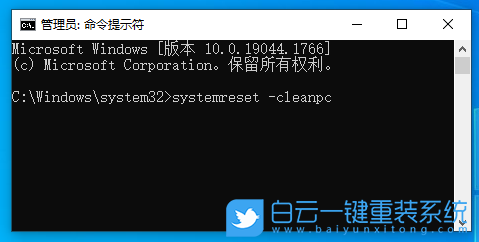
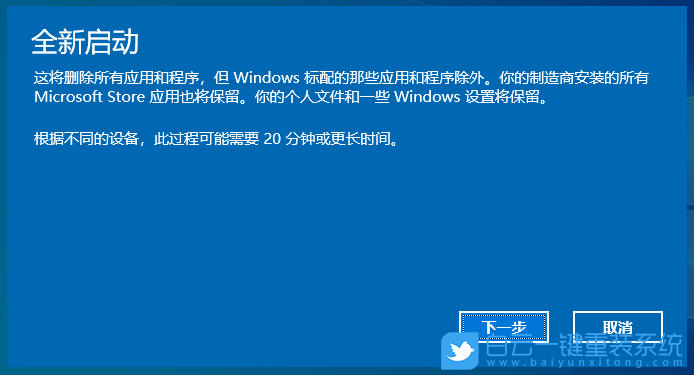
前提條件:有臺可以正常使用的電腦,或已經(jīng)有制作好的U盤啟動盤。
方法一:創(chuàng)建系統(tǒng)安裝介質(zhì)
方法一:創(chuàng)建系統(tǒng)安裝介質(zhì)
1、進到微軟官網(wǎng)后【W(wǎng)in10系統(tǒng)】,請下載下面的媒體創(chuàng)建工具,點擊【立即下載工具】;

2、下載完成后,打開工具,點擊【接受】;

3、等待準備工作完成;

4、插上不低于8G的U盤;
5、選擇【為另一臺電腦創(chuàng)建安裝介質(zhì)(U 盤、DVD 或 ISO 文件)】,然后【下一步】;

6、會自動選擇你目前安裝的 Windows 10 操作系統(tǒng)版本,如果要改成其它,如:下載別的語言、體系結(jié)構(gòu),把 【對這臺電腦使用推薦的選項】取消就能修改,沒問題按【下一步】;

7、選擇【U盤】,然后【下一步】;

8、會自動檢測你目前電腦已插上的U盤,確認無誤后,就按【下一步】;

9、最后就等它下載完,完成后這程序也會自動制作U盤啟動盤,一切都結(jié)束后,Windows 10 U盤啟動盤制作完成了;

方法二:U盤安裝系統(tǒng)
前提條件:有可以正常使用的電腦,或已經(jīng)有制作好的啟動U盤。
1)8G或以上大小的U盤,白云U盤啟動盤制作工具 (PE特點:1、絕無捆綁任何軟件的啟動盤;2、支持LEGACY/UEFI雙引導(dǎo);3、支持PE自動修復(fù)UEFI+GPT引導(dǎo);4、支持ESD、WIM、GHO等格式一鍵安裝)
2)Windows系統(tǒng)文件[文章教程以安裝ISO格式的Win10 22H2系統(tǒng)為例]
一、U盤啟動盤制作步驟
1、首先,我們在白云一鍵重裝系統(tǒng)官網(wǎng),下載白云U盤啟動制作工具;

2、下載完成之后,打開【白云一鍵重裝系統(tǒng)工具】;
白云一鍵重裝系統(tǒng)是款可以簡單方便的安裝Windows XP/7/8/10/11系統(tǒng),同時完美兼容市面所有主板,并且支持GPT-UEFI一鍵裝機的重裝系統(tǒng)工具,這個軟件主要有重裝系統(tǒng)(純凈系統(tǒng)/原版系統(tǒng)),U盤啟動(U盤模式/本地模式),備份還原(還原系統(tǒng)/備份系統(tǒng))和常用軟件功能。





7、制作啟動U盤(接下來的過程無需您的干預(yù),程序會自動完成安裝的步驟,您可以離開電腦稍作放松);


1、以上啟動U盤就制作好了,下面我們需要根據(jù)自己電腦品牌或者主板品牌在下圖找到自己電腦的啟動熱鍵;

2、然后,將白云U盤插入需要重裝系統(tǒng)的電腦,并且開機一直不停點擊上圖中找到的【啟動熱鍵】。然后會進入Boot Menu快速啟動菜單;

3、白云裝機PE下,新電腦按回車選擇【02.啟動Windows_10PE_64位(適合新機器)】,舊電腦按回車選擇【03.啟動Windows_2003PE_64位(適合老機器)】;
注:Legacy方式啟動時有菜單選擇,UEFI方式啟動時自動進入Win10 PE

4、雙擊打開白云PE系統(tǒng)桌面上的【重裝系統(tǒng)】;








拓展知識:Win10開機提示W(wǎng)in32錯誤報告拒絕訪問解決方法
方法一:
1、按【 Win + R 】組合鍵,打開運行,并輸入【gpedit.msc】命令,按【確定或回車】,可以快速打開本地組策略編輯器;
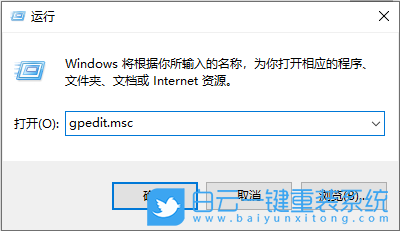
2、本地組策略編輯器窗口中,依次展開到【用戶配置 - 管理模板 - Windows 組件】,然后雙擊打開右側(cè)的【Windows 錯誤報告】;
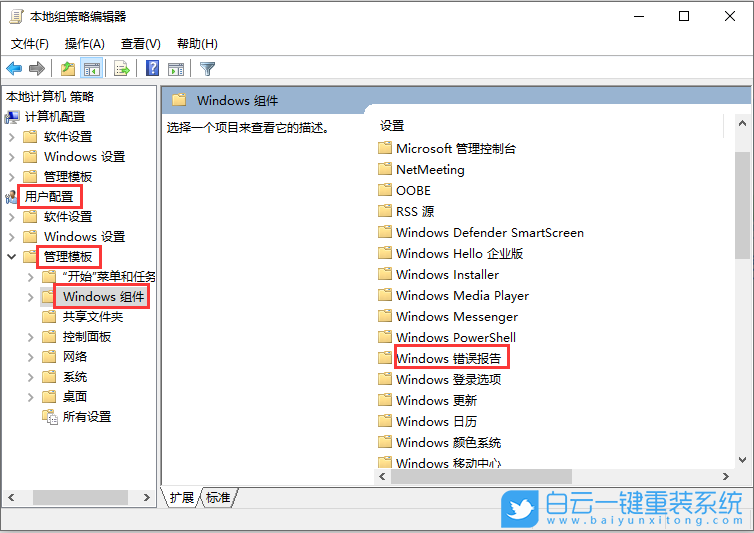
3、Windows 錯誤報告下,再雙擊打開【禁用 Windows 錯誤報告】;
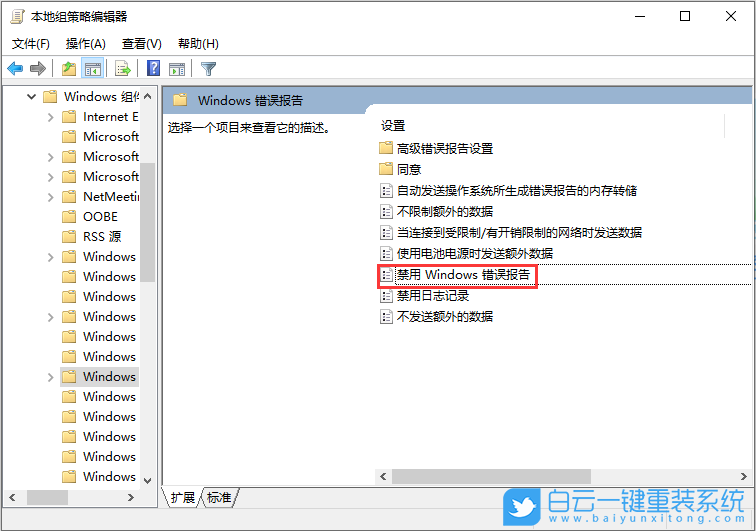
4、禁用 Windows 錯誤報告窗口中,選擇【已啟用】(此策略設(shè)置禁用 Windows 錯誤報告,這樣,當(dāng)軟件意外停止運行或失敗時,將不會收集報告,也不會向 Microsoft 或貴組織的內(nèi)部服務(wù)器發(fā)送報告),最后點擊【應(yīng)用】并【確定】即可;
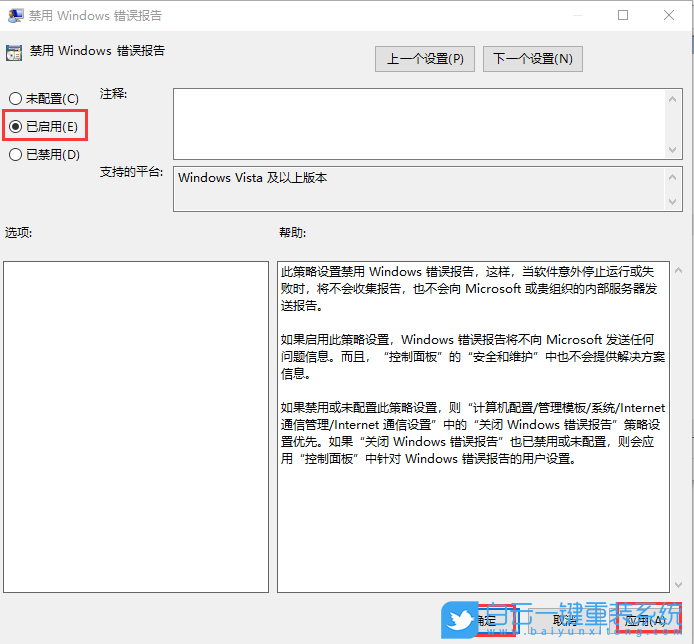
方法二:
sfc
命令提示符中,輸入并按回車執(zhí)行【sfc /scannow】 命令,該命令主要是用來修復(fù)系統(tǒng)文件的,不管是系統(tǒng)文件缺失,或損壞都可以修復(fù)
sfc包括有以下命令:
sfc /scannow:掃描所有受保護系統(tǒng)文件的完整性,并盡可能修復(fù)有問題的文件
sfc /verifyonly:掃描所有受保護系統(tǒng)文件的完整性,不會執(zhí)行修復(fù)操作
sfc /scanfile:掃描引用的文件的完整性,如果找到問題,則修復(fù)文件(需指定完整路徑)
sfc /verifyfile:驗證帶有完整路徑的文件的完整性,但不會執(zhí)行修復(fù)操作
sfc /offbootdir:對于脫機修復(fù),指定脫機啟動目錄的位置
sfc /offwindir:對于脫機修復(fù),指定脫機Windows目錄的位置
sfc /logfile:對于脫機修復(fù),通過指定日志文件路徑選擇性地啟用記錄
sfc包括有以下命令:
sfc /scannow:掃描所有受保護系統(tǒng)文件的完整性,并盡可能修復(fù)有問題的文件
sfc /verifyonly:掃描所有受保護系統(tǒng)文件的完整性,不會執(zhí)行修復(fù)操作
sfc /scanfile:掃描引用的文件的完整性,如果找到問題,則修復(fù)文件(需指定完整路徑)
sfc /verifyfile:驗證帶有完整路徑的文件的完整性,但不會執(zhí)行修復(fù)操作
sfc /offbootdir:對于脫機修復(fù),指定脫機啟動目錄的位置
sfc /offwindir:對于脫機修復(fù),指定脫機Windows目錄的位置
sfc /logfile:對于脫機修復(fù),通過指定日志文件路徑選擇性地啟用記錄
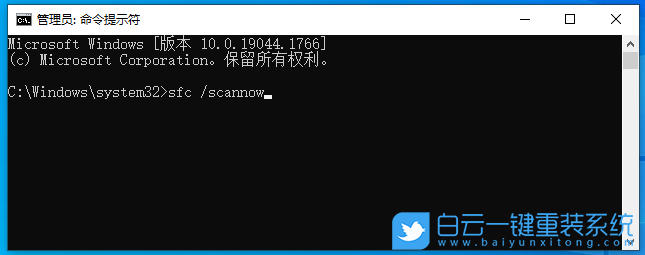
dism
命令提示符中,輸入并按回車執(zhí)行【DISM /Online /Cleanup-Image /CheckHealth】命令,該命令可以用來修復(fù)Windows系統(tǒng)鏡像、安裝程序、恢復(fù)程序和PE系統(tǒng)
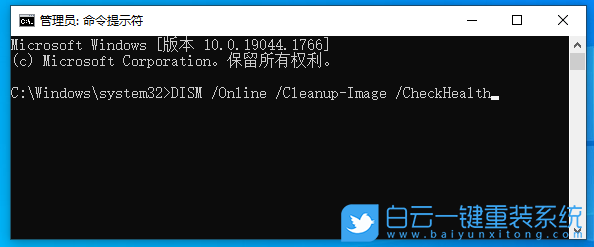
初始化
1、命令提示符中,輸入并按回車執(zhí)行【systemreset -cleanpc】命令,可以喚起系統(tǒng)重置;
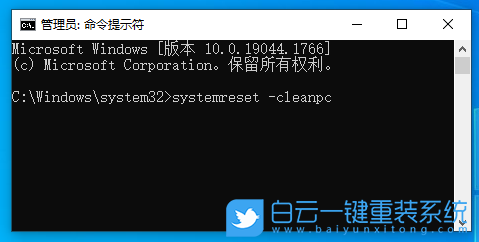
2、全新啟動,這將刪除所有應(yīng)用和程序,但 Windows 標配的那些應(yīng)用和程序除外。你的制造商安裝的所有 Microsoft Store 應(yīng)用也將保留。你的個人文件和一些 Windows 設(shè)置將保留;
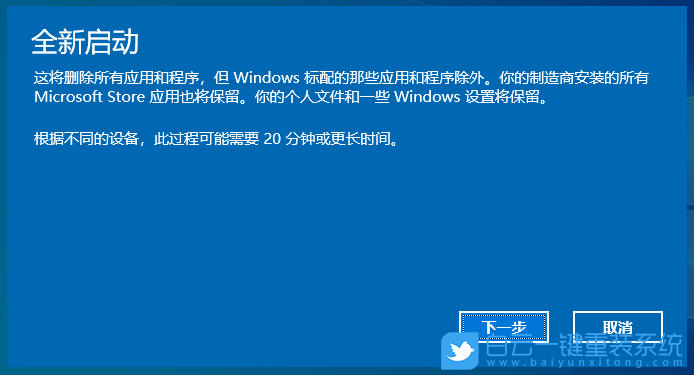
以上就是修復(fù)聯(lián)想ThinkPad藍屏死機后無法開機方法文章,如果這篇文章的方法能幫到你,那就收藏白云一鍵重裝系統(tǒng)網(wǎng)站,在這里會不定期給大家分享常用裝機故障解決方法。
修復(fù)聯(lián)想ThinkPad藍屏死機后無法開機方法相關(guān)教程
- Windows系統(tǒng)怎么設(shè)置針對視頻播放優(yōu)化功能
- Win11如何解決事件日志服務(wù)不可用|事件日志服務(wù)
- Win7怎么優(yōu)化視頻播放速度|視頻播放速度的優(yōu)化方
- Windows系統(tǒng)怎么關(guān)閉開機自檢功能|關(guān)閉開機自檢功
- Win11如何設(shè)置針對視頻播放優(yōu)化|視頻播放優(yōu)化的
- Win10如何解決事件日志服務(wù)不可用|事件日志服務(wù)
- Win11如何關(guān)閉開機自檢|關(guān)閉開機自檢的方法
- Windows系統(tǒng)如何關(guān)閉聯(lián)系人訪問權(quán)限|聯(lián)系人訪問權(quán)
- Win11怎么關(guān)閉聯(lián)系人訪問權(quán)限|聯(lián)系人訪問權(quán)限的
- Win10如何針對視頻播放進行優(yōu)化|針對視頻播放優(yōu)

Win10如何在非觸屏設(shè)備打開經(jīng)典模式屏幕鍵盤|怎么打開屏幕鍵盤使用搭載win10系統(tǒng)的 觸屏設(shè)備用戶打開屏幕鍵盤,可以直接按設(shè)置 - 設(shè)備 - 輸入,里面就可以找到屏幕鍵盤的開關(guān)。 但是對

聯(lián)想拯救者刃7000K 2021臺式電腦11代CPU怎么裝Win7聯(lián)想拯救者刃7000K 2021系列臺式電腦,是聯(lián)想推出的臺式電腦,目前共有4款產(chǎn)品。英特爾酷睿i開頭11代系列處理器,默認預(yù)裝




